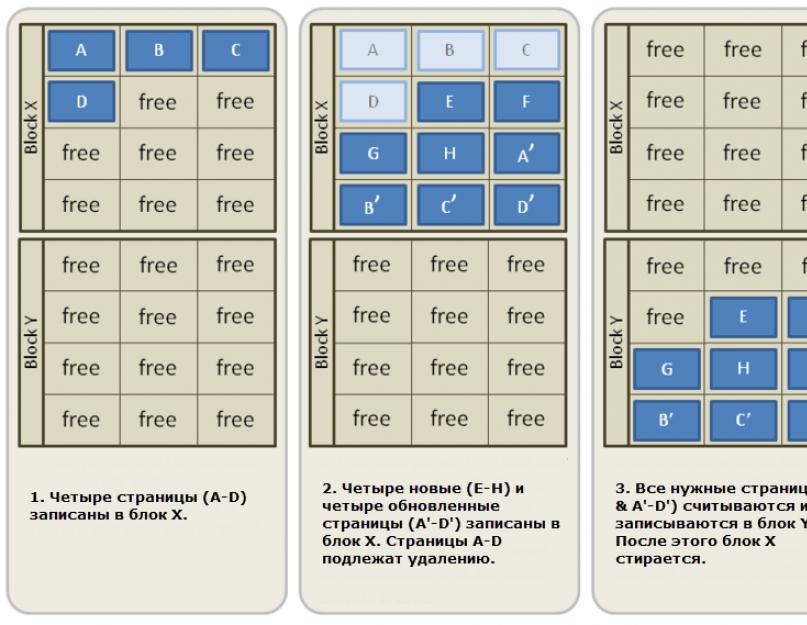Теперь нужно разобраться в главном вопросе, касающемся твердотельных накопителей – срок службы SSD.
На данный момент, это самая распространённая проблема, с которой пользователи столкнулись при использовании SSD. Обычно разработчики говорят о небольшом количестве возможных перезаписей на диск – 10 тысяч для технологии MLC и 100 тысяч для технологии SLC. При стандартном использовании диска на 128 Гб при скорости записи 100 Мб/с мы получаем срок жизни в 151 сутки, что не очень радует.
В реальности, конечно, нужно постараться, чтобы диск подвергнуть такой нагрузке, хотя это можно сделать и искусственно. Изменение файлов на накопителе не происходит часто, а запись ведется лишь один раз, поэтому срок службы твердотельного накопителя уже увеличивается на 1500 дней. Другими словами, около 4-х лет мы можем без проблем использовать SSD. А если смотреть на то, с какой скоростью сейчас развиваются технологии, то за это время ваше оборудование уже устареет и придется многое менять.
К примеру, некоторые компании заявляют, что при количестве записи 20 Gb в стуки мы получаем срок службы – 3 года и это при правильной эксплуатации диска. При этом, диск устареет физически намного позже, чем это произойдет морально.
Конечно, при неправильном использовании диска вы можете износить его и за год. В интернете можно было видеть много новостей о неприятной кончине многих накопителей.
Для проверки здоровья диска вы можете использовать множество программ. Самой популярной на данный момент является SSD Life Pro. Очень полезная утилита позволяет контролировать износ вашего твердотельного накопителя практически с точностью. При различном использовании диска будет меняться и срок службы, поэтому чаще следите за этой информацией.
Также вы можете не сомневаться в том, что программа знает вашу модель SSD, в базе есть практически все новейшие модели и все старые.
Работа SSD
Сейчас я опишу пару моментов, которые связаны с SSD, а конкретнее с циклами перезаписи.
Структура флэш-памяти создана из блоков, а они в свою очередь имеют страницы. Не сложно догадаться, что информация записывается на страницы этих самых блоков. Обновить данные не получится, путем перезаписи старых, а очистить можно только целый блок.
Таким образом, информация по очереди перемещается по страницам каждого блока, переходя на следующий, а ненужная информация на предыдущих блоках стирается вместе с целым блоком. Данное явление называется сбором мусора.

Функция TRIM
О ней я уже писал в , но поясню еще раз, но кратко.
TRIM – ненужная информация на диске помечается, поэтому диску не нужно каждый раз перемещать их в другие блоки. Данная функция повышает скорость работы диска и уменьшает количество перезаписей. Как использовать TRIM написано в статье.
Из вышесказанного мы поняли, что чем больше перезаписей происходит на SSD, тем быстрее он умирает. В случае, если запись постоянно ведётся на один блок, то он быстрее выйдет из строя, если бы распределение было равномерное по всем блокам диска было бы куда лучше и диск жил бы дольше. К счастью, в контроллере SSD такая возможность присутствует.
Давайте подведем итоги
Что может стать причиной выхода из строя твердотельного накопителя? Да что угодно, от программных факторов до физических, а еще есть моменты, которые зависят от производителя, как он собрал диск, всё ли учел, работоспособная ли прошивка. Вывод напрашивается сам – не всё зависит от количества перезаписей, то есть диск может выйти из строя в любой момент.
Также не стоит записывать на диск тонны файлов и устанавливать игры, для этого дела подойдет жёсткий диск, также чаще следите за здоровьем SSD, правильно .
Пока что это всё. В следующих статьях я напишу еще что-нибудь про SSD.
Читайте исследования авторитетных источников о сроке службы SSD дисков . Действительно ли их ресурс так краток и какие факторы на него влияют. Когда впервые произошло крупномасштабное наступление твердотельных флэш-накопителей (SSD дисков) в качестве альтернативы обычным жестким дискам, наибольшей проблемой (помимо цены) был вопрос с долговечностью данных устройств. У большинства пользователей присутствовало довольно хорошее представление об общей надежности жестких дисков , но «SSD-диски» все еще были в диковинку.
Содержание:
Технология SSD
Но спустя годы рынок твердотельных накопителей вырос в разы, и у нас теперь есть особое представление по этому поводу. Хорошей новостью является то, что «SSD-диски» более надежны, чем вы думаете, и так же хороши, как и жесткие диски с точки зрения сохранения данных и возникновения ошибок. Плохая новость состоит в том, что твердотельные накопители имеют тенденцию ухудшать свою работоспособность просто с увеличением возраста, а не с ограниченными циклами чтения\записи данных, как было предсказано ранее.
Это означает, что вы, скорее всего, не потеряете данных больше, используя «SSD-диск» , чем пользуясь стандартным жестким диском … но все же, очень важно сохранить «backup-копии» всех важных файлов.
Прежде чем мы перейдем к тестированию, важно упомянуть некоторые технические термины, связанные с технологией «SSD» :
MLC, SLC и TLC: В современных «SSD-накопителях» наиболее часто применяются три типа чипов памяти «NAND»
SLC – «Single Level Cell» – одноуровневая ячейка памяти. Имеет самую высокую скорость и производительность, самое низкое потребление электроэнергии, наивысшую скорость записи данных и максимальное количество циклов «Program/Erase» . Память такого уровня обычно используют для работы разного рода серверных систем, просто потому, что стоимость «SSD-дисков» на основе этой технологии очень велика.
MLC – «Multi Level Cell» – многоуровневая ячейка памяти. Стоит гораpдо меньше нежели SLC, но при этом она менее выносливая и также уступает SLC по количеству циклов «Program/Erase» . Применяется повсеместно, начиная от коммерческих, рабочих машин и заканчивая домашними ПК. Если блок «бэдовый» , то он недоступен для операций чтения\записи на вашем ПК. Это в свою очередь приводит к снижению количества доступного пространства на диске и, возникновению ошибок чтения\записи.
eMLC – «Enterprise Multi Level Cell» – ячейка, созданная на базе MLC, но её ресурс цикла «Program/Erase» значительно увеличен. Надежность eMLC на уровне SLC, а цена чуть больше чем у MLC. Также применяют на разного рода рабочих станциях и серверах средней руки.
TLC – «Three Level Cell» – трех уровневая ячейка памяти. Как плюс – имеет большую плотность записи, но, как минус – обладает гораздо меньшей выносливостью, заметно медленной скоростью чтения и записи данных. Имеет меньшее циклов «Program/Erase» , относительно SLC и MLC. В большинстве своём эта память использовалась во «flash-дисках» (картах памяти и флешках), но теперь также используется и для производства обычных «SSD-накопителей» .
TBW (записанные Терабайты): Общий объем данных, которые были записаны и перезаписаны на диск за все время его существования, выражается в терабайтах.
Так на сколько долго SSD-диски способны работать?
Поставщики «SSD-накопителей» оценивают надежность таких дисков по трем факторам: срок гарантии (время, выделенное производителем на гарантийное обслуживание), суммарные TWB, которые вообще возможно записать в течении гарантийного срока, и количество данных, записанных на диск за определенный промежуток времени. Очевидно, что результаты замеров и подсчётов по этим трём параметрам будут абсолютно различными для разных «SSD-дисков» . Но в тоже время, все три параметра остаются довольно усреднёнными и не могут полностью показать потребителю какой именно ресурс у того или иного накопителя. Точное предсказание того, сколько времени проработает конкретный «SSD-диск» , сделать просто невозможно. Поэтому мы постараемся назвать, довольно туманную, точку максимально возможного записи данных на устройство. Пройдя эту точку – дальнейшее использование этого диска считаем нецелесообразным, и это может подвергнуть вас опасности немедленной потери всех данных, хранящихся там.

Недавно были проведены несколько исследований, направленных на определение более точного срока службы твердотельных накопителей.
Приведу несколько результатов:
Исследование «Google» и Университета Торонто
Совместное исследование компании «Google» с Университетом Торонто, которое обработало данные о сбоях на серверах компании за четыре года. В исследовании сделан вывод о том, что именно физический возраст «SSD-диска» , а не количество или частота записанных данных, является основным определяющим фактором вероятности ошибок хранения данных на нём. Также было установлено, что «SSD-накопители» подлежали замене в центрах обработки данных Google гораздо реже, чем обычные жесткие диски, примерно в соотношении 1 к 4. Но не все результаты были в пользу «SSD-устройств» : в течение четырехлетнего периода тестирования, в их работе наблюдались серьёзные сбои, критические ошибки и нечитаемые блоки памяти появлялись с гораздо более высокой скоростью, чем на обычных жестких дисках. Из этого следует вывод: в среде с высокой нагрузкой и множеством обращений на чтение\запись данных, твердотельные накопители прослужат дольше, чем обычные жесткие диски, но будут более восприимчивы к критическим ошибкам и сбоям, и, как следствие, связанными с ними потерями данных. Старые «SSD-диски» более подвержены сбоям в работе, независимо от разновидности используемой памяти.
Исследование Tech Report
Исследование «Tech Report» о долговечности «SSD-накопителей» ёмкостью 250 ГБ, которое проводилось между основными мировыми производителями и брэндами. Среди шести протестированных моделей твердотельных накопителей, выдержали испытание только три: «Kingston» , «Samsung» и «Corsair» , после того как на них записали более 1000 терабайт данных (один петабайт). Другие диски отказались работать с 700 до 900 TBW (терабайт данных). Два «SSD-диска» , от компаний «Samsung» и «Intel» , использовали более дешевую технологию MLC, в то же время, твердотельный диск от компании «Kingston» , который использует ту же технологию, оказался в числе удачно прошедших испытание, при том что тестирование они проходили одинаковое. Вывод: можно ожидать, что «SSD-накопитель» , размером 250 ГБ, «умрет» до того, как вы запишите один петабайт данных, хотя две модели превысили эту отметку. Все равно будет разумно сохранять резервные копии важных данных, чтобы избежать непредвиденных ситуаций, даже если ваш диск использует память, созданную по технологии SLC.
«SSD-диски» большей ёмкости, из-за наличия просто большего количества ячеек памяти, должны работать дольше, приблизительно тем же предсказуемым образом. Например, если диск на 250GB «умер» при 900 TBW, то соответственно будет разумно предположить, что накопитель в 1TB прослужит в 4-х раза дольше, до полной записи в 3,6 петабайта.
Исследование Facebook
Компания «Facebook» опубликовала внутреннее исследование продолжительности жизни твердотельных накопителей, используемых в корпоративных центрах обработки данных. Выводы были сфокусированы на условиях окружающей среды самих центров. То есть, они пришли к довольно очевидному выводу о том, что продолжительная близость устройства к высокой температуре сокращает срок его службы.
Но оно также показало, что если «SSD-диск» не «умер» после обнаружения первых основных ошибок на нем, то он, скорее всего, и дальше продолжит работать. Также в исследовании компании «Facebook» обнаружилось, что более высокие скорости записи и чтения данных могут существенно повлиять на продолжительность жизни диска , хотя неясно, контролировали ли они физический возраст самого накопителя. Вывод: за исключением случаев раннего полного отказа, SSD-диск, вероятнее всего, прослужит дольше, чем указано в отчетах ПО для тестирования таких дисков.
Стоит ли нам волноваться?

Итак, обобщая все эти исследования, какой же общий вывод напрашивается? Глядя на результаты, может показаться, что ваш «SSD-накопитель» сгорит через год или два. Но имейте в виду, что два исследования проводились в дата-центрах огромных корпораций, накопители там работают 24 часа в сутки и выполняют бесчисленное количество операций чтения\записи, постоянно и в течение многих лет. А ориентированное на обычного потребителя исследование проводилось специально в режиме стресс-тестов, с постоянным использованием устройства. Чтобы обычному пользователю достичь объёма чтения\записи в петабайт данных, при обычном режиме работы, то нужно «насиловать» свой ПК, более или менее без остановок, в течение десятилетия. А может быть даже нескольких десятилетий. Даже профессиональные геймеры или IT специалисты, вероятнее всего, никогда не достигнут заявленного максимального объема данных, перезаписанных на один носитель.
Вывод : вы, скорее всего, уже обновите весь свой ПК до полного отказа «SSD-диска» .
Привет друзья! На днях один наш постоянный читатель задал хороший вопрос. Он спросил, к ак узнать, сколько ещё времени проработает его или к ак узнать рабочий ресурс его SSD. Также на прошлой неделе другими пользователями были заданы ещё вопросы на эту тему, например:
Какой тип флэш-памяти для SSD лучше: NAND, 3D NAND, 3D V-NAND и NOR ?
Как узнать, из каких чипов памяти состоит купленный SSD (SLC, MLC или TLC ) и какая память лучше?
Что такое - количество циклов перезаписи или TBW?
На все эти интересные вопросы мы ответим в сегодняшней статье.
Как узнать, сколько времени проработает ваш твердотельный накопитель SSD
Не побоюсь повториться и скажу, что в компьютере важно всё, в том числе и твердотельный накопитель. Перед его покупкой обязательно узнайте производительность и срок службы своего будущего SSD. Начинающему пользователю здесь легко запутаться, так как вместо срока службы SSD, в интернете все твердят о каком-то количестве циклов перезаписи . Объясню. Ц икл перезаписи, это перезапись всего объёма (всех ячеек) твердотельного диска, но контроллер равномерно перезаписывает ячейки. Для нашего удобства производители указывают (рассчитывают по формуле) не циклы перезаписи, а суммарный объем данных в терабайтах, который можно записать на накопитель . Называется такой объём - TBW (Total Bytes Written - Всего байт написано ). Ч ем больше объём диска, тем больше у него TBW. Зная TBW, вы можете точно рассчитать срок службы своего твердотельника. Лимит TBW может отличаться на разных SSD в разы!
- Ресурс перезаписи SSD или TBW можно узнать только на официальном сайте производителя устройства, но далеко не все производители указывают такие данные, поэтому твердотельный накопитель лучше приобрести у тех производителей, которые его указывают.
Производительность и срок службы SSD зависят от двух слагаемых - типа чипов флеш-памяти NAND: (SLC, MLC, TLC) и контроллера с прошивкой. Именно от них напрямую зависит и цена накопителя.
В твердотельных накопителях существует два основных типа Flash-памяти: NOR и NAND . Технология NAND является более быстрой и она дешевле. Память NAND на сегодняшний день усовершенствовали. Появилась память 3D NAND и 3D V- NAND. Если брать рынок предлагаемых на данный момент на рынке SSD, то 5 процентов принадлежит 3D V-NAND, 15 процентов 3D NAND, остальные 80 процентов NAND. Д анные эти с погрешностью, но небольшой.
В свою очередь Flash-память: NAND может иметь три типа чипов памяти: SLC, MLC и TLC. На сегодняшний день в основном продаются SSD на основе флеш-памяти MLC и TLC. По TLC и MLC предлагаемых SSD на рынке 50 на 50. У памяти TLC лимит TBW меньше.
- SLC - Single Level Cell - является самой старой и быстрой из трех технологий. Имеет высокую производительность, низкое потребление электроэнергии, наибольшую скорость записи и большой лимит TBW (суммарный объем данных, который можно записать на накопитель). Стоимость твердотельника на основе чипов памяти SLC очень дорогая и с ней очень трудно найти современный SSD.
- MLC - Multi Level Cell – обладает меньшей стоимостью, меньшей скоростью работы и меньшим TBW .
- TLC - Three Level Cell – обладает ещё меньшей стоимостью, меньшей скоростью работы и меньшим TBW, по сравнению с чипами MLC . Память TLC всегда широко использовалась в обычных флешках, но с приходом новых технологий удалось использовать её и в твердотельных накопителях.
В какой программе можно увидеть тип памяти твердотельного накопителя: TLC и MLC
Показать тип памяти SSD сможет программа AIDA64, официальный сайт разработчика https://www.aida64.com/
В главном окне программы выбираем «Хранение данных»,

затем выбираем модель SSD, например у меня в системе установлено три SSD и я выберу первый - Samsung 850 Evo 250GB. Как видим, тип флеш-памяти накопителя TLC.

У второго накопителя Kingston SHSS37A/240G тип флеш-памяти MLC.

Как узнать ресурс твердотельного накопителя
Для примера узнаем ресурс Kingston SHSS37A/240G.
Переходим на официальный сайт изготовителя устройства https://www.hyperxgaming.com/ru
Выбираем «Твердотельные накопители» --> «Savage».

Ёмкость 240 Гб

и видим суммарный объем данных (TBW) , который можно записать на накопитель Kingston SHSS37A объёмом 240 Гб - 306 Тб.

Давайте сравним его с накопителем Samsung 850 Evo 250GB.
Переходим на официальный сайт изготовителя http://www.samsung.com/ru/ssd/all-ssd/
Отмечаем пункт - Накопитель SSD 850 Evo Sata III.

Ёмкость 240 Гб и жмём левой кнопкой мыши на изображение SSD.

«Показать все характеристики»

Видим в самом низу показатель. Ресурс записи: 75 Тб.
Получается, что у SSD Kingston SHSS37A/240G ресурс количества циклов перезаписи TBW больше в четыре раза.

Если у вас SSD-накопитель OCZ, то идём на сайт https://ocz.com/us/ssd/


Как узнать суммарный объем данных, который уже записан на твердотельный накопитель
Для этого воспользуемся программой CrystalDiskInfo.В главном окне программы выберем мой SSD Samsung 850 Evo 250GB. В пункте «Всего хост-записей» видим объем записанных на накопитель данных 41,088 ТБ. Если сравнить эту цифру с указанным на официальном сайте Ресурсе записи: 75 Тб, то можно сделать вывод, что на SSD можно ещё записать 33 ТБ данных.

В случае с SSD Kingston SHSS37A/240G, программа CrystalDiskInfo не может показать суммарный объем записанных на накопитель данных.

В этом случае воспользуемся программой SSD - Z.
Официальный сайт разработчика http://aezay.dk/aezay/ssdz/

Скачиваем и запускаем программу.

В главном окне, в пункте «Bytes Written» видим объем записанных на накопитель данных 43,902 ТБ.
Если сравнить эту цифру с указанным на официальном сайте Ресурсе записи: 306 Тб, то можно сделать вывод, что на SSD можно ещё записать 262 ТБ данных.

CrystalDiskInfo начиная с версии 7_0_5 может работать с новыми дисками, использующими новейший новый протокол NVM Express (Toshiba OCZ RD400, Samsung 950 PRO, Samsung SM951). Предыдущая версия программы такие диски тупо не видела.
Сейчас все большей популярностью у пользователей начинают пользоваться твердотельные накопители. И этому можно найти много причин, среди них стоит упомянуть бесшумность, надежность и высокую скорость чтения и записи. Благодаря этому, такие устройства идеальны для использования в качестве системных дисков, а также для записи на них программ, требовательных к скорости обмена информацией.
Срок службы твердотельных дисков
Однако, кроме достоинств, у таких накопителей имеются и недостатки . Они не только дороже обычных жестких дисков, но еще и ограничены в количестве циклов записи. Именно из-за этой ограниченности многие пользователи и считают ssd недолговечными. Однако, это не совсем верно, количество циклов ограничено, но это не значит, что носитель выйдет из строя очень быстро. Есть несколько важных характеристик , которые помогут определить срок жизни. Ресурс TBW (Total Bytes Written), который отражает то, сколько всего данных можно записать на диск. И DWPD (Disk Write per Day), который показывает число допустимых перезаписей в день.
Как рассчитать ресурс SSD
Для обычных накопителей, среднее количество циклов записи равняется трем тысячам. Для некоторых старых моделей это число больше, а для некоторых меньше. Но не на это стоит обращать внимание, да DWPD можно вычислить по формуле.
Однако, те же данные пользователь может найти, просто открыв страницу в магазине.
Итак, здесь представлен простой диск. Из характеристик можно увидеть, что tbw 256, а dwpd 0.5. Фактически, это значит, что пользователь всего может записать на носитель 256 террабайт информации, при это, в день перезаписывая не больше половины объема, то есть 240 гб. Такого запаса должно хватить на несколько лет, если SSD не используется для постоянного обмена файлами, при котором одни данные заменяются другими круглосуточно.
Так что можно сделать вывод, что ССД достаточно долговечны. В случае, если на них будет установлена система, несколько программ и игр, они будут способны проработать 3-5 лет (такую гарантию по большей части и дают производители). При этом, стоит понимать, что по прошествии такого количества времени они устареют не только физически, но и морально. О том же, как узнать сколько именно осталось служить уже используемому диску, будет дальше.
SSD Life
Загружать утилиту нужно с официального сайта https://ssd-life.ru/rus/download.html . Программа проста в использовании, остается ее только загрузить и запустить. Дальше она просканирует диск
, покажет его текущее состояние (строка здоровье), а также сделает предположение о сроке службы SSD диска, исходя из имеющихся данных.
Hard Disk Sentinel
Загрузку стоит провести с сайта https://www.hdsentinel.com/ . Это приложение сможет оценить работу SSD и покажет все его проблемы и недостатки, а также температуру. Может предположить сроки службы
. Программа платная, однако, доступна пробная версия.
SSD-Z
Загрузить программу можно со страницы разработчика http://www.aezay.dk/aezay/ssdz/ . Приложение полностью покажет всю информацию о диске. Здесь же можно посмотреть общее количество
уже записанной информации, и сравнить его с указанным tbw, если они примерно равны, то стоит готовится к замене носителя.
Как работает накопитель
Твердотельный накопитель работает по другому принципу, чем все привычный hdd. В нем запись производится в специальные ячейки памяти, такие же, как на флэшке. Количество считываний оттуда неограниченно , однако ресурс падает после каждой перезаписи ячейки. Именно поэтому лучше всего на таких дисках хранить файлы и программы, для которых часто требуется быстрый доступ к данным, но сами они не перезаписываются. Такие винчестеры идеальны для установки систем и больших программ, потребляющих много ресурсов, но плохо подходят для хранения мультимедиа информации.
Есть несколько функций, которые позволяют увеличить срок службы, например, trim. Эта технология позволяет уведомлять накопитель о том, что некоторые блоки больше нет нужды хранить, это происходит при удалении пользователем информации. Также пользователь может отключить дефрагментацию и чистку диска , потому что она не имеет смысла для ssd. К тому же, современные контроллеры способны самостоятельно проводить балансировку ячеек, так, чтобы износ был примерно одинаков, что позволяет продлить срок службы.
Мифы о SSD накопителях
Есть несколько мифов, о которых стоит поговорить отдельно.
- Малый срок службы . Об этом говорилось на протяжении всей статьи. В случае использования такого накопителя корректным образом, срок их службы ничем не уступит обычным дискам.
- Большая стоимость. Диски для домашнего использования не так уж и дороги, в этом случае не стоит гнаться за объемом, потому что большая скорость пригодится лишь для некоторых программ и игр. Обычно системный диск у пользователя занимает от 5 до 200 гб, вот на этот объем и стоит ориентироваться при покупке.
- Сложная оптимизация системы. Здесь и говорить особо не о чем, в случае установки системы на такой диск, нужно активировать trim и отключить плановую дефрагментацию. Тем более в Windows 10 все настройки делаются автоматически.
- Необходима переустановка системы после установки накопителя. Если он идет в качестве дополнительного, то этого не потребуется. К тому же, есть утилиты, которые позволят перенести систему с одного накопителя на другой, сохранив все настройки и программы.
- За накопителем необходимо постоянно следить. Как и остальные накопители, он не требует за собой особого ухода. Главное следить, чтобы он не падал, не нагревался, на него не попадала вода и не было скачков напряжения. Это относится вообще ко всему оборудованию, а не только к ссд.
- SSD не дают прироста производительности. Они дают прирост тем приложениям, которые требует постоянного обмена данными. Однако, если просто сидеть в интернете через браузер или набирать текстовые документы, то прирост может быть не особенно и заметен.
- Подобные диски ненадежны. Очередной миф, поскольку подобные устройства не имеют движущихся частей, что значительно повышает их надежность и отказоустойчивость.
Привет, Geektimes! Мифы Древней Греции отдыхают по сравнению с тем, в какое заблуждение введены покупатели современных твердотельных накопителей. То, что было актуально еще во время появления SSD на рынке и развития данной технологии, многие продолжают переносить и на современные продукты. Давайте вместе разберемся с этими многочисленными обсуждениями и попробуем поставить точку в вопросах, касающихся SSD.
Откуда вообще появились эти мифы? Одни полагают, что это связано с особенностью мышления потребителей, которые страдают от нехватки актуальной информации по данному вопросу. Другие считают, что в этом есть определенный элемент консерватизма - мол, компьютер на HDD работает, ну и хорошо. Такие пользователи по непонятным причинам в последнюю очередь думают о замене накопителя при апгрейде своего компьютера. В общем, как бы то ни было, мифов по поводу SSD за несколько лет накопилось очень много. Поэтому их необходимо развеять, что мы и попытаемся сделать.
SSD ненадежные и имеют малый срок службы
Если раньше это было действительно так, то в наши дни ситуация кардинально изменилась. Диск с технологией MLC запросто прослужит вам 4-5 лет (а может, и больше), причем даже при активном использовании. Что уж говорить про накопители с TLC, которые могут похвастаться еще более впечатляющими показателями. А уж раз в 5-7 лет полезно менять рабочую машину, поскольку со временем апгрейдом одного лишь SSD сыт не будешь.Разумеется, есть вероятность получения бракованного диска (которая очень мала), да и никто не застрахован от того, что с накопителем может что-то случится. У OCZ на этот случай есть уникальная программа гарантийного обслуживания конечных пользователей ShieldPlus, по которой можно запросто получить новенький SSD взамен дефектного. Недавно программа заработала в России и Украине, так что при надобности можно воспользоваться. Но вряд ли вам это пригодится.
Что касается преимуществ SSD над HDD, то здесь все очевидно. Никто вам не гарантирует, что тот же обычный жесткий диск не начнет «сыпаться» уже через год, а за это время вы не будете получать ту скорость и производительность, которыми могли бы обзавестись с твердотельным накопителем.
Какой вывод? Не надо бояться, что SSD прослужит вам недолго. Скорее у компьютера выйдет из строя какой-либо другой компонент, чем «скопытится» накопитель.
SSD очень дорогие
Чтобы убедиться в обратном, достаточно заглянуть на сайты к онлайн-реселлерам OCZ в России - SSD можно запросто приобрести даже за четыре тысячи рублей. Закончилась эпоха, когда диски на 128 ГБ стоили 500 долларов и выше: сейчас за эти деньги можно обзавестись хорошим, вместительным и надежным накопителем.
Конечно, ценовая политика на SSD зависит не только от емкости, но и от типа конкретного диска, однако здесь уже каждый судит по своим потребностям. Только для офисных программ? Не надо брать накопитель больше 240 ГБ. Обработка видео, работа с 3D и ресурсоёмкими приложениями? Здесь не обойтись без скоростей выше 1500 МБ/с и PCIe Gen. 2 x8 - к примеру, как в RevoDrive 350.
Поэтому сейчас каждый может позволить себе твердотельный накопитель на любой вкус и кошелек. Копить по несколько недель или брать кредиты не придётся, это уже звучит смешно.
Система обязательно нуждается в оптимизации после установки SSD
 Насильно оптимизировать Windows или OS X после установки SSD никто не заставляет. Да и нужно ли это? Все советы по оптимизации системы носят скорее рекомендательный, чем обязательный характер, и направлены на продвинутых пользователей, которые смогут почувствовать разницу.
Насильно оптимизировать Windows или OS X после установки SSD никто не заставляет. Да и нужно ли это? Все советы по оптимизации системы носят скорее рекомендательный, чем обязательный характер, и направлены на продвинутых пользователей, которые смогут почувствовать разницу.Сейчас большинство трюков вроде отключения файла подкачки уже не актуальны, а остальные советы лишают систему некоторых полезных функций. Поэтому в погоне за производительностью и долговечностью диска пользователи жертвуют удобством и скоростью работы системы, что совсем не логично.
Современные SSD от OCZ отлично работают с операционными системами без оптимизации и демонстрируют заявленные показатели скорости и внушительные сроки работы. Так что если хочется побаловаться с отключением гибернации и переносом пользовательских папок на HDD - пожалуйста, но уже на свой страх и риск.
После установки SSD необходимо обязательно переустанавливать систему
Этот миф отчасти правдивый, отчасти нет. Чтобы получить максимальную производительность от твердотельного накопителя, действительно не помешает переустановить Windows или OS X. Но в то же время с помощью программ вроде Acronis True Image можно полностью перенести развернутую операционную систему с HDD на SSD и избавить себя от лишних телодвижений.Почувствуете ли вы разницу? Это во многом зависит от загруженности диска и самой системы и других факторов. Чаще всего пользователи просто переносят данные на новый диск и не жалуются.
За SSD постоянно нужно следить
Вообще, отслеживать состояние любых устройств периодически нужно, и твердотельный накопитель в данном случае не является исключением. Но вся процедура наблюдения мало чем отличается от аналогичной для обычного жесткого диска - установили одну из утилит и периодически ее открываете, чтобы проверить необходимые параметры. У OCZ это программа SSD Guru, с помощью которой можно и обновлять программное обеспечение диска, и активировать TRIM, и вообще держать накопитель под контролем.
Что касается каких-то сверхъестественных средств контроля, то в них надобности как таковой нет. Судорожно трястись над SSD и сдувать с него пылинки тоже не стоит.
Проще купить б/у SSD, чем приобретать новый
Не совсем понятно, откуда пошёл этот миф, но здесь логика такая же, как, например, с новым и подержанным автомобилем. Вот только в случае с SSD вам могут подсунуть устаревшие модели с изношенными ячейками, которые не прослужат должным образом и одного месяца. Кроме того, покупка б/у SSD может отражаться на его скоростных характеристиках (по той же причине), а вам оно вряд ли нужно.Что еще немаловажно, так это отсутствие гарантии от производителя у поддержанных накопителей. По сути, приобретая такой диск, вы покупаете «кота в мешке» и рискуете стать жертвой собственной экономии.

SSD не влияет на скорость работы компьютера
Возьмите MacBook Pro Retina (пусть даже образца 2012 года) и современный MacBook Pro (2014 года) с HDD. Достаточно проверить время загрузки операционных систем на обоих компьютерах, чтобы увидеть разницу - с SSD все происходит намного быстрее. Быстрее появляется экран приветствия, быстрее загружаются программы. В общем, если бы SSD никак не влиял на скорость компьютера, у этого типа накопителей вряд ли было бы столько поклонников по всему миру.Конечно, мифов о твердотельных накопителях ещё много, и на их окончательное исчезновение, к сожалению, уйдут годы. Но в наших с вами силах сделать так, чтобы количество «просвещенных» росло, и не позволять вводить других пользователей в заблуждение.